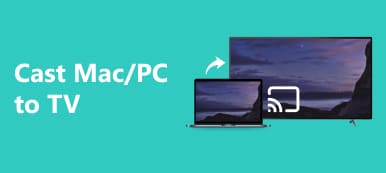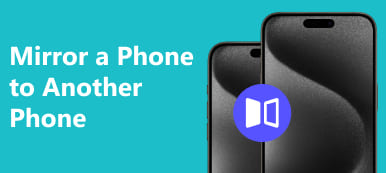Sådan spejler du Mac til skærm er afmystificeret i denne omfattende guide, der dækker både kablede og trådløse metoder. Lær trin-for-trin instruktioner til HDMI-kabelforbindelser og AirPlay trådløse opsætninger, hvilket problemfrit sikrer en udvidet eller spejlvendt skærm. Udforsk yderligere ofte stillede spørgsmål, herunder indsigt i tv-præferencer og AirPlay-kompatibilitet.
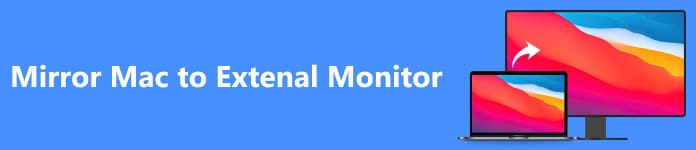
- Del 1. Sådan spejler du Mac til ekstern skærm via HDMI-kabel
- Del 2. Sådan spejler du Mac til ekstern skærm trådløst
- Del 3. Ofte stillede spørgsmål om spejling af Mac til ekstern skærm
Del 1. Sådan spejler du Mac til ekstern skærm via HDMI-kabel
Du kan bruge et HDMI-kabel til problemfrit at spejle din Macs skærm på en ekstern skærm, herunder bruge en iMac som skærm. Denne ligetil proces sikrer, at begge skærme viser identisk indhold. Tilslut kablet, konfigurer indstillinger gennem Systemindstillinger, og nyd en udvidet og spejlet skærmoplevelse med lethed.

Trin 1 Tilslut den ene ende af HDMI-kablet til din Macs HDMI-port, eller brug den passende adapter. Tilslut den anden ende til HDMI-porten på din eksterne skærm.
Trin 2 Sørg derefter for, at din eksterne skærm er tændt og indstillet til den korrekte indgang/kilde. Klik på Apple-logoet, gå til System Preferences, og vælg Displays.
Trin 3 Klik derefter på Registrer skærme Hvis det er nødvendigt. Under Arrangement fanen, tjek Spejlvisninger for at aktivere spejling.
Trin 4 Endelig skal du klikke Indløs for at gemme indstillinger. Bekræft vellykket spejling ved at kontrollere, om begge skærme viser det samme indhold.
Del 2. Sådan spejler du Mac til ekstern skærm trådløst
Ekstern skærmspejling på Mac er gjort praktisk med trådløse tilslutningsmuligheder. AirPlay sikrer problemfri kommunikation mellem din MacBook og den eksterne skærm og giver ubesværet en udvidet eller spejlvendt skærm. Alternativt kan du udforske tredjepartsløsninger som Reflector eller AirServer for en brugervenlig trådløs oplevelse, der udvider dine visningsmuligheder for forbedret produktivitet og underholdning.
Via AirPlay:
Trin 1 Før du starter den trådløse forbindelse, skal du sikre dig, at din MacBook og den eksterne skærm er tændt. Bekræft, at de er forbundet til det samme Wi-Fi-netværk for problemfri kommunikation. Åbn derefter din Mac Systemindstillinger ved at klikke på Apple-menuen øverst til venstre.
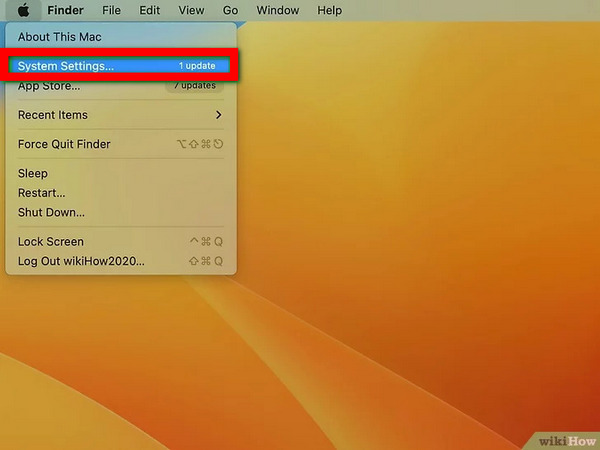
Trin 2 Dernæst, for macOS Ventura eller nyere, skal du finde Displays i venstre menu; på tidligere versioner skal du klikke på skærmikonet.
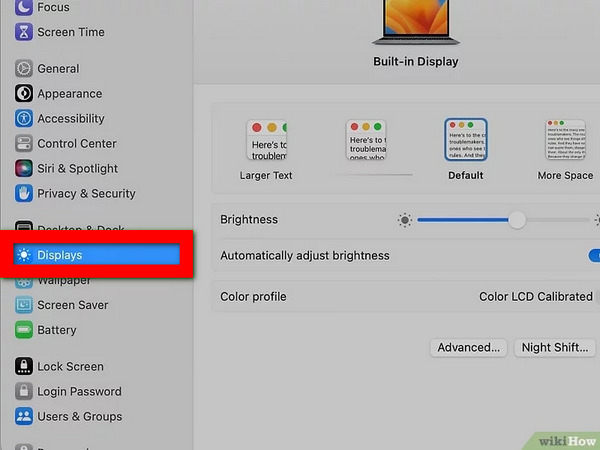
Trin 3 I displayvinduet skal du kontrollere Vis muligheder for spejling for at afsløre AirPlay-knappen i menulinjen til konfiguration.
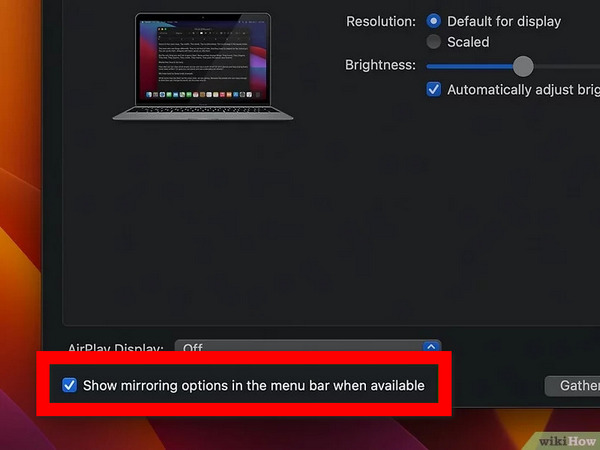
Trin 4 Klik derefter på AirPlay-knappen i menulinjen, som ligner en skærm med en trekant. Vælg den ønskede skærm blandt de tilgængelige enheder. Vælg i pop op-vinduet Spejl indbygget skærm or Brug som separat skærm efter behov.
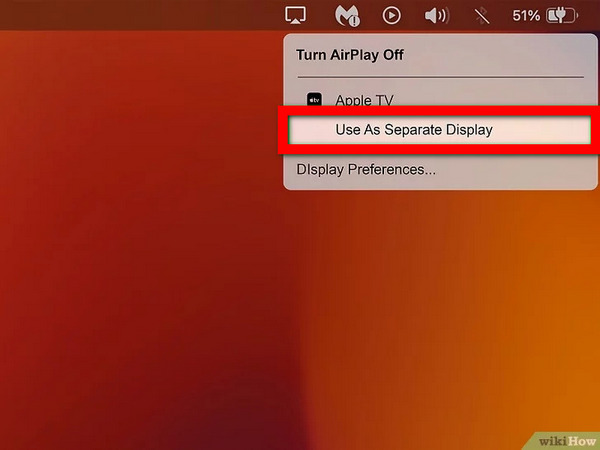
Trin 5 Til sidst, hvis du bliver bedt om det, skal du indtaste adgangskoden på din Mac. Visse tv'er eller skærme kan vise en adgangskode under AirPlay-forbindelsesprocessen for godkendelse og sikker parring.
Brug af en tredjepartsløsning:
Trin 1 Download og installer en trådløs skærmapp såsom Reflector eller AirServer på din Mac.
Trin 2 Følg derefter appens opsætningsinstruktioner for at konfigurere din Mac til trådløs skærm.
Trin 3 Brug appen til at forbinde din Mac til den eksterne skærm trådløst. Start spejlingsprocessen i appen for at duplikere din Macs skærm på den eksterne skærm.
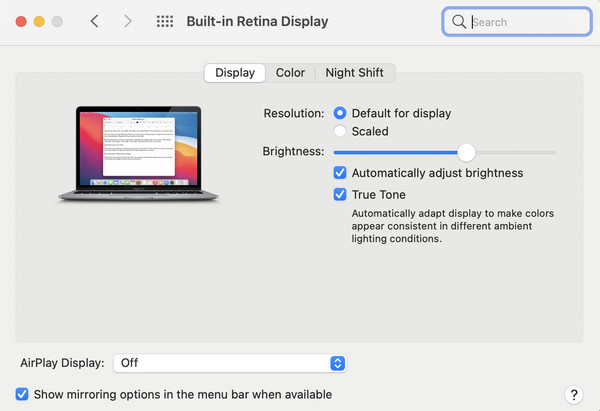
Trin 4 Derefter skal du finjustere indstillingerne i appen for optimal visning på den eksterne skærm. Bekræft, at den eksterne skærm spejler din Mac-skærm med succes. Din trådløse opsætning er nu klar til brug.
Bonustip: Bedste måde at spejle telefon til pc

Apeaksoft telefonspejl tilbyder en avanceret løsning til problemfri spejling af din telefon til din pc. Oplev spejling i realtid, trådløs forbindelse, opløsning i høj kvalitet, berøringskontrol og mere, hvilket sikrer en alsidig og effektiv interaktion mellem din mobilenhed og computer.
Del 3. Ofte stillede spørgsmål om spejling af Mac til ekstern skærm
Er Samsung TV eller LG TV bedre?
Valget mellem Samsung og LG TV afhænger ofte af individuelle præferencer og behov. Begge mærker tilbyder skærme af høj kvalitet, intelligente funktioner og innovative teknologier. Samsung udmærker sig i lysstyrke og farvelevende, mens LG er kendt for sin OLED-teknologi, der giver dybe sorte farver og fremragende betragtningsvinkler.
Har Mac AirPlay?
Ja, Mac-enheder understøtter AirPlay, hvilket muliggør praktisk skærmspejling til Apple TV, AirPlay-aktiverede smart-tv'er eller andre kompatible enheder, hvilket forbedrer multimedieoplevelsen ved at udvide eller skærmspejlende Macs display.
Hvordan ved jeg, om min enhed har AirPlay?
For at kontrollere, om din enhed understøtter AirPlay, skal du se efter AirPlay-ikonet i kontrolcenteret eller indstillingsmenuen. Gennemgå desuden din enheds specifikationer på producentens websted. AirPlay-funktionerne omfatter Apple-produkter som iPhones, iPads, Macs og smart-tv'er.
Hvorfor vises min Mac ikke via HDMI?
Hvis din Mac ikke vises via HDMI, skal du kontrollere kabelforbindelserne og sikre, at de er sikre. Kontroller, at den eksterne skærm er tændt og indstillet til den korrekte indgang/kilde. Juster skærmindstillinger i Systemindstillinger, og hvis du bruger en adapter, skal du bekræfte, at den er kompatibel med din Mac-model og operativsystem.
Understøtter Mac to eksterne skærme?
Ja, mange Mac-modeller understøtter tilslutning af to eksterne skærme. Det afhænger dog af den specifikke Mac-model og dens muligheder. MacBook Air- og MacBook Pro-modeller med Thunderbolt 3- eller USB-C-porte kan ofte forbindes til to eksterne skærme med de passende adaptere eller dockingløsninger.
Konklusion
For at opsummere, mestre kunsten at spejling af Mac til overvågning har aldrig været mere tilgængelig. Uanset om det er via HDMI-kabel eller AirPlay, giver denne vejledning brugere mulighed for at udvide eller duplikere deres skærm for øget produktivitet uden besvær. Udforsk yderligere indsigt, fejlfind almindelige problemer, og løft din multimedieoplevelse gennem effektiv skærmspejling.